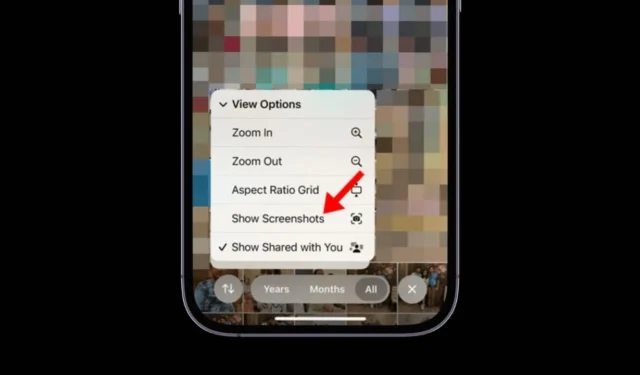
L’application Photos pour iPhone organise parfaitement tous les types de photos dans des albums. Mais le flux principal affiche toujours toutes les photos que vous avez enregistrées sur votre iPhone.
Ceux qui utilisent leur iPhone pour travailler peuvent trouver l’écran principal de l’application Photos rempli de captures d’écran. Bien que la suppression des captures d’écran pour réduire le désordre soit toujours une excellente option, ce n’est parfois pas faisable.
Parfois, vous souhaiterez peut-être masquer les captures d’écran pour qu’elles n’apparaissent pas dans votre bibliothèque de photos au lieu de les supprimer. Si vous le faites, votre bibliothèque de photos sera débarrassée de tout encombrement de captures d’écran.
Pouvez-vous masquer les captures d’écran de la galerie de photos sur iPhone ?
La possibilité de masquer les captures d’écran dans la galerie de photos de l’iPhone n’est disponible que sur iOS 18. Cela signifie que vous devrez installer iOS 18 Developer Beta ou iOS 18 Public Beta pour profiter de cette fonctionnalité.
Suivez ce guide pour installer la dernière mise à jour iOS 18 sur votre iPhone, puis masquez les captures d’écran de la photothèque d’un simple clic.
Comment masquer les captures d’écran de la bibliothèque de photos sur iPhone ?
Une fois que vous avez téléchargé et installé la version bêta publique d’iOS 18, vous pouvez masquer uniquement les captures d’écran qui n’apparaissent pas dans votre bibliothèque de photos. Voici ce que vous devez faire.
1. Une fois iOS 18 installé, lancez l’ application Photos sur votre iPhone.
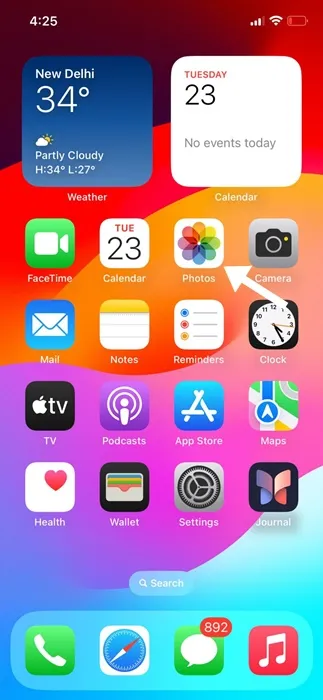
2. Lorsque l’application Photos s’ouvre, vous trouverez toutes les photos stockées sur votre iPhone. L’écran principal de l’application Photos est généralement un véritable fouillis, avec tous les types de photos, comme les captures d’écran, les clics de l’appareil photo, les images téléchargées, etc., apparaissant toutes au même endroit.
3. En bas de l’écran, vous trouverez une nouvelle icône de filtre . Appuyez dessus.
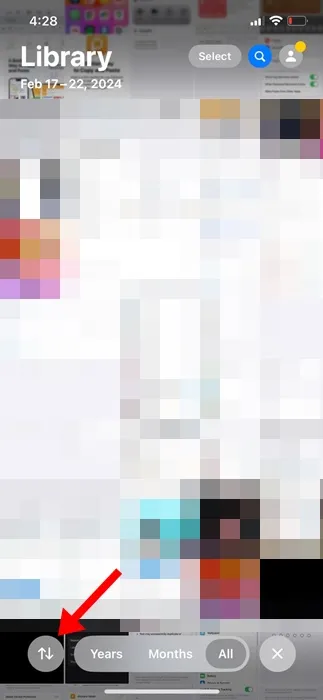
4. Dans la liste des options qui s’affiche, développez Options d’affichage .
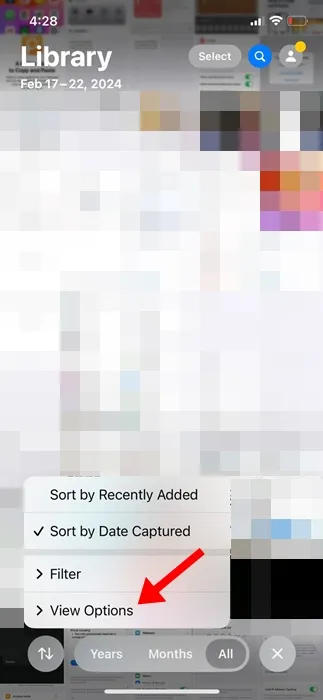
5. Dans les options de menu développées, décochez l’ option Afficher les captures d’écran .
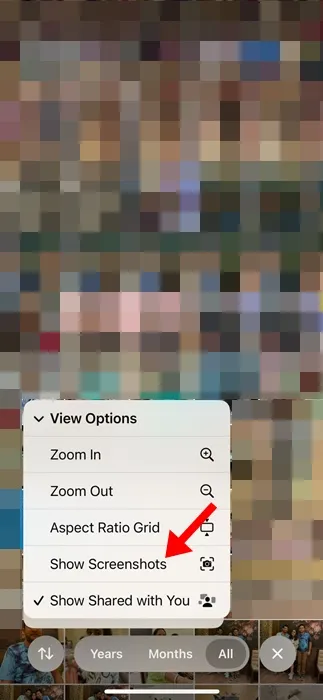
6. Cela masquera toutes les captures d’écran stockées dans l’application Photos pour iPhone.
7. Pour récupérer les captures d’écran, appuyez sur l’icône de filtre, sélectionnez Options d’affichage et cochez Afficher les captures d’écran.
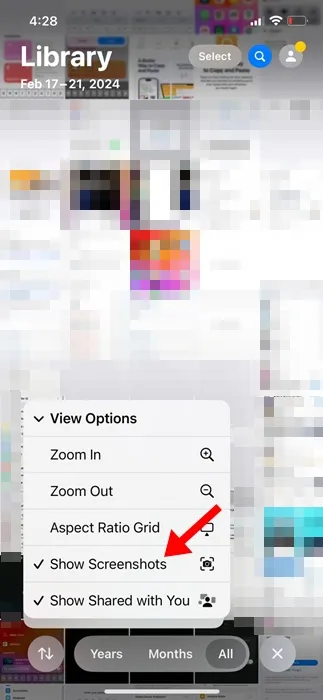
La possibilité de masquer les captures d’écran de la galerie de photos de l’iPhone est en effet une excellente fonctionnalité, en particulier pour ceux dont la galerie est chargée de captures d’écran.
Ce guide explique comment masquer les captures d’écran de la galerie de photos de l’iPhone. N’hésitez pas à nous faire savoir si vous avez besoin d’aide sur ce sujet dans les commentaires. De plus, si vous trouvez ce guide utile, n’oubliez pas de le partager avec vos amis.





Laisser un commentaire